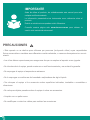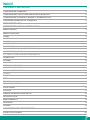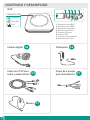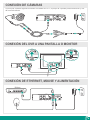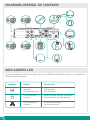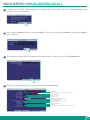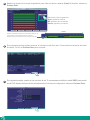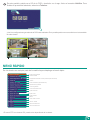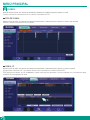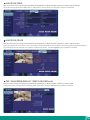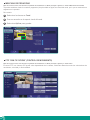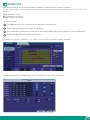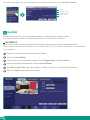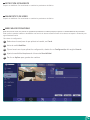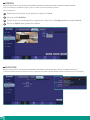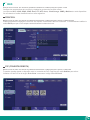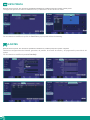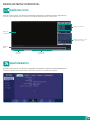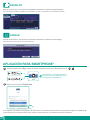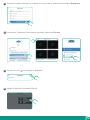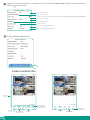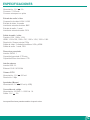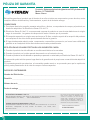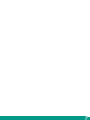Steren CCTV-844/HDD El manual del propietario
- Tipo
- El manual del propietario

CCTV-844/HDD
0619m
CON DVR Y 4 CÁMARAS HD
SISTEMA PROFESIONAL DE VIGILANCIA
Manual de instrucciones
V1.1

IMPORTANTE
Antes de utilizar el producto, lee cuidadosamente este manual para evitar
cualquier mal funcionamiento.
La información presentada sirve únicamente como referencia sobre el
producto.
Debido a actualizaciones pueden existir diferencias.
Consulta nuestra página web www.steren.com.mx para obtener la
versión más reciente de este manual.
PRECAUCIONES
• Este aparato no se destina para utilizarse por personas (incluyendo niños) cuyas capacidades
físicas, sensoriales o mentales sean diferentes o estén reducidas, o carezcan de experiencia o conoci-
miento.
• Los niños deben supervisarse para asegurarse de que no empleen el aparato como juguete.
• No intentes abrir el equipo, puede ocasionar un mal funcionamiento y se anulará la garantía.
• No expongas el equipo a temperaturas extremas.
• No lo expongas a condiciones de humedad o salpicaduras de algún líquido.
• No coloques el equipo ni los accesorios sobre superficies inclinadas, inestables o sometidas a
vibraciones.
• No coloques objetos pesados sobre el equipo ni sobre sus accesorios.
• Límpialo con un paño suave.
• No modifiques o cortes los cables para realizar las conexiones.

ÍNDICE
CONTENIDO Y DESCRIPCIÓN
CONEXIÓN DE CÁMARAS
CONEXIÓN DEL DVR A UNA PANTALLA O MONITOR
CONEXIÓN DE ETHERNET, MOUSE Y ALIMENTACIÓN
DIAGRAMA GENERAL DE CONEXIÓN
INDICADORES LED
INICIO RÁPIDO (VISUALIZACIÓN LOCAL)
MENÚ RÁPIDO
MENÚ PRINCIPAL
CANAL
TIPO DE CANAL
CANAL IP
AJUSTE DE VIDEO
AJUSTE DE COLOR
OSD “ON-SCREEN-DISPLAY” (TEXTO EN PANTALLA)
MÁSCARA DE PRIVACIDAD
PTZ “PAN-TILT-ZOOM” (CONTROL DE MOVIMIENTO)
GRABACIÓN
ALARMA
MOVIMIENTO
DETECCIÓN INTELIGENTE
DIAGNÓSTICO DE VIDEO
MÁSCARA DE PRIVACIDAD
PÉRDIDA
EXCEPCIÓN
RED
PRINCIPAL
P2P CONEXIÓN REMOTA
VISTA PREVIA
AJUSTES
BARRA DE MENÚ HORIZONTAL
REPRODUCCIÓN
MANTENIMIENTO
RESPALDO
APAGAR
APLICACIÓN PARA SMARTPHONE
ESPECIFICACIONES
3
4
4
4
5
5
6
8
9
9
9
9
10
10
10
11
11
12
13
13
14
14
14
15
15
16
16
16
17
17
18
18
18
19
19
19
22

3
CONTENIDO Y DESCRIPCIÓN
DVR
Cámara digital
X4
Eliminador
X2
Indicadores LED
Encendido
Disco duro
Red
1. Entrada de video BNC
2. Salida de video HDMI
3. Entrada de audio RCA
4. Salida de audio RCA
5. Conector Ethernet
6. Puertos USB
7. Conector de alimentación
8. Salida de video VGA
1 2 3 5 8
4 6 7
Mouse
X1
Cable de CCTV para
señal y alimentación
X4
Pulpo de 4 puntas
para alimentación
X1

4
Conecta las cámaras digitales utilizando los cables de CCTV, el pulpo de 4 puntas para alimentación y uno
de los eliminadores.
CONEXIÓN DE CÁMARAS
CONEXIÓN DE ETHERNET, MOUSE Y ALIMENTACIÓN
CONEXIÓN DEL DVR A UNA PANTALLA O MONITOR
Módem
WP3/RESETON/OFF

5
Una vez realizadas las conexiones, espera hasta que el DVR inicie el sistema, podrás ver los indicadores
LED de la siguiente manera:
DIAGRAMA GENERAL DE CONEXIÓN
INDICADORES LED
Indicador Estado Descripción
Apagado
Encendido/Rojo (fijo)
DVR apagado
DVR encendido
Azul (destellante)
Azul (fijo)
Almacenamiento de video en proceso
Almacenamiento de video detenido
Azul (destellante)
Apagado
Conexión de red activa
Sin conexión de red

6
INICIO RÁPIDO (VISUALIZACIÓN LOCAL)
1
Cuando inicie el DVR, podrás observar el asistente de configuración. Da clic en Próximo Paso para
comenzar con la configuración.
2
En el campo Usuario introduce la palabra admin. Deja vacío el campo Contraseña. Selecciona Aceptar
para continuar.
3
Si lo requieres, personaliza la contraseña del administrador. Al terminar, da clic en Próximo Paso.
4
Realiza los ajustes generales. Al terminar selecciona Próximo Paso.
Zona horaria
Fecha (año-mes-día) y hora (horas:minutos:segundos)
Separador de formato
Formato de fecha
Formato de hora
Habilitar/deshabilitar horario de verano
Cerrar sesión automática
Habilitar / Deshabilitar asistente al inicio
Número dispositivo
Nombre del dispositivo
Sin función
Formato de grabación (Para México utiliza siempre NTSC)

7
5
Realiza los ajustes en el control de grabación para cada una de las cámaras (Canal). Al terminar, selecciona
Próximo Paso.
6
En la siguiente pantalla, podrás observar la información del disco duro. Se recomienda conservar los datos
de fábrica. Da clic en Próximo Paso para continuar.
7
En la siguiente pantalla, podrás ver las opciones de red. Te recomendamos habilitar la casilla DHCP para permitir
que el DVR adquiera los datos de red automáticamente. Al terminar la configuración, selecciona Próximo Paso.
Selecciona el tipo de grabación:
Norm: grabación continua
MD: grabación por movimiento
Alarma: grabación por alarma
Habilita o deshabilita la grabación seleccionada, dando clic en
cada recuadro correspondiente al tipo de grabación.
Realiza el mismo procedimiento en las horas para cada día.
Horas
Día
Dom.

8
8
En esta pantalla, podrás ver el ID de tu DVR y vincularlo con la app. Activa el recuadro Habilitar. Para
finalizar el proceso del asistente, selecciona Terminar.
¡Listo! Las configuraciones generales de tu DVR están realizadas. En tu pantalla podrás ver una cuadrícula con la transmisión
de cada cámara.
Da clic derecho en cualquier parte de la cuadrícula para desplegar el menú rápido.
*El control PTZ con cámaras IPC, puede variar dependiendo de la cámara.
MENÚ RÁPIDO
Acceso al menú principal
Iniciar el asistente
Configuración automática de canal (Canales IP para cámaras IPC)
Canal IP
Estado de canales IP (para cámaras IPC)
Reproducción de grabación
Control de grabación
Control de movimiento PTZ*
Ajustes de cámara
Ajuste de color
Ajustes de salida
Silencio
Cerrar sesión de usuario
Vista de 1 cámara
Vista en cuadrícula de 4
Vista en cuadrícula de 6
01[A]test101[A]test1
03
[A]CAM 303[A]CAM 3 04[A]CAM 404[A]CAM 4
01
[A]CAM 2 test02[A]CAM 2 test02[A]CAM 2 test

9
Ruta de acceso al menú: Clic derecho en pantalla de visualización >> Menú principal>> Ajustes >> Canal
Permite verificar las características de los canales conectados al DVR.
Ruta de acceso al menú: Clic derecho en pantalla de visualización >> Menú principal>> Ajustes >> Canal>> Tipo de canal
Verifica y cambia los protocolos de los canales.
CANAL
TIPO DE CANAL
Ruta de acceso al menú: Clic derecho en pantalla de visualización >> Menú principal>> Ajustes >> Canal>> Canal IP
Agrega hasta 2 cámaras IPC. Las cámaras deben estar conectadas en la misma red del DVR.
Para agregar una cámara, da clic en Buscar y espera hasta que sea detectada. Una vez localizada, en el recuadro de abajo,
da doble clic para agregarla al canal.
CANAL IP
MENÚ PRINCIPAL
Clic,
Clic

10
Ruta de acceso al menú: Clic derecho en pantalla de visualización >> Menú principal>> Ajustes >> Canal>> Ajuste de Video
Ajusta las características de codificación de cada cámara. Se requieren conocimientos técnicos avanzados.
AJUSTE DE VIDEO
Ruta de acceso al menú: Clic derecho en pantalla de visualización >> Menú principal>> Ajustes >> Canal>> Ajuste de color
Ajusta los detalles de color, brillo y más, para cada canal dependiendo de la hora del día. Esto te ayudará a ajustar la imagen a
las condiciones de luz externas con respecto al transcurso del día. Presiona Aplicar para guardar los cambios.
AJUSTE DE COLOR
Ruta de acceso al menú: Clic derecho en pantalla de visualización >> Menú principal>> Ajustes >> Canal>> OSD
Configura el texto OSD (On-Screen-Display) para cada canal. Presiona Aplicar para guardar los cambios.
OSD “ON-SCREEN-DISPLAY” (TEXTO EN PANTALLA)

11
Ruta de acceso al menú: Clic derecho en pantalla de visualización >> Menú principal>> Ajustes >> Canal>>Mascara de Privacidad
Te permite establecer hasta 4 recuadros (segmentos) de privacidad en algún área visual del canal, por lo que no mostrará ese
segmento en la pantalla.
Para crearlo:
MÁSCARA DE PRIVACIDAD
1
Selecciona la cámara en Canal.
2
Crea un recuadro en el espacio visual del canal.
3
Selecciona Aplicar para guardar.
Ruta de acceso al menú: Clic derecho en pantalla de visualización >> Menú principal>> Ajustes >> Canal>>PTZ
El control PTZ con cámaras IPC puede variar dependiendo de la cámara; existiendo diferencias entre las orientaciones de
movimiento, velocidad y/o funcionalidad.
PTZ “PAN-TILT-ZOOM” (CONTROL DE MOVIMIENTO)

12
Ruta de acceso al menú: Clic derecho en pantalla de visualización >> Menú principal>> Ajustes >> Grabación
En este espacio gráfico podrás configurar las opciones de grabación para cada canal, ajustando la hora y el día en el que
apliquen.
Un cuadro vacío significa “inhabilitado” y un cuadro del color del tipo de grabación significa “habilitado”.
Norm: grabación continua
MD: grabación por movimiento
Alarma: grabación por alarma
GRABACIÓN
También puedes seleccionar Editar para hacer la configuración de una manera más básica.
Para hacer el ajuste:
1
En Canal selecciona el canal para el que aplicará la configuración.
2
Selecciona del lado derecho el tipo de grabación.
3
En el calendario, selecciona el cuadro del color correspondiente al tipo de grabación, en la hora deseada.
4
Selecciona Aplicar para guardar los cambios

13
Ruta de acceso al menú: Clic derecho en pantalla de visualización >> Menú principal>> Ajustes >> Alarma
Este espacio te permite realizar las configuraciones de alarma en sus diferentes modalidades.
Ruta de acceso al menú: Clic derecho en pantalla de visualización >> Menú principal>> Ajustes >> Alarma>>Movimiento
Puedes habilitar la detección de movimiento para cada canal (excepto IPC), por el cuadro completo o por un área específica.
ALARMA
MOVIMIENTO
Otra manera de configurar las opciones de grabación es desde el menú rápido y la opción Grabación Rápida.
Para configurarlo:
1
Selecciona el canal que deseas configurar en Canal.
2
Activa la casilla Habilitar.
3
Fija un horario en el que aplicará, dando clic en Configuración del renglón Horario.
4
Ajusta la sensibilidad desplazando la barra de Sensibilidad.
5
6
Da clic en Aplicar para guardar los cambios.
Canales
Grabación por horario
Grabación continua
Detener grabación
Elige Seleccionar Todo para todo el cuadro, o dibuja un área con el clic izquierdo del mouse.

14
Espacio no habilitado. Se recomienda no cambiar los parámetros de fábrica.
DETECCIÓN INTELIGENTE
Espacio no habilitado. Se recomienda no cambiar los parámetros de fábrica.
DIAGNÓSTICO DE VIDEO
Ruta de acceso al menú: Clic derecho en pantalla de visualización >> Menú principal>> Ajustes >> Alarma>>Máscara de privacidad
Esta opción te permite habilitar o deshabilitar una función de alarma cuando el lente de la cámara es tapado u obstruido pero
sigue existiendo señal.
MÁSCARA DE PRIVACIDAD
Para hacer la configuración:
1
Selecciona el canal para el que aplicará el cambio, en Canal.
2
Activa la casilla Habilitar.
3
Fija un horario en el que aplicará la configuración, dando clic en Configuración del renglón Horario.
4
Ajusta la sensibilidad desplazando la barra de Sensibilidad.
5
Da clic en Aplicar para guardar los cambios.

15
Ruta de acceso al menú: Clic derecho en pantalla de visualización >> Menú principal>> Ajustes >> Alarma>>Pérdida
Activa la alarma por pérdida de señal, es decir, cuando es desconectada la cámara.
PÉRDIDA
Ruta de acceso al menú: Clic derecho en pantalla de visualización >> Menú principal>> Ajustes >> Alarma>>Excepción
Configura características especiales de error o falla para las cuales puedes habilitar hasta una alarma sonora (Zumbador).
EXCEPCIÓN
Para configurarlo:
1
Selecciona el canal para el que aplicará el cambio, en Canal.
2
Activa la casilla Habilitar.
3
Fija un horario en el que aplicará la configuración, dando clic en Configuración del renglón Horario.
4
Da clic en Aplicar para guardar los cambios.

16
Ruta de acceso al menú: Clic derecho en pantalla de visualización >> Menú principal>> Ajustes >> Red
Configura las características de la red local y visualiza las opciones de conexión remota.
Las opciones Wi-fi, 3G/4G, DDNS, UPNP, Email, FTP, NTP, Acces, Cloud Storage, SNMP y Multicast no están disponibles.
Se recomienda no realizar modificaciones en estos segmentos.
Ruta de acceso al menú: Clic derecho en pantalla de visualización >> Menú principal>> Ajustes >> Red>>Principal
Podrás personalizar los datos de la red local, esto requiere conocimientos técnicos avanzados. Te recomendamos habilitar la
casilla DHCP para que el DVR adquiera automáticamente los datos de la red.
RED
PRINCIPAL
Ruta de acceso al menú: Clic derecho en pantalla de visualización >> Menú principal>> Ajustes >> Red>>P2P
Te permite visualizar desde un dispositivo móvil, el contenido del DVR. Selecciona la casilla Habilitar para activar.
Visualiza el ID del DVR en el renglón ID de Cloud o escanea el código QR de ID Cloud.
P2P (CONEXIÓN REMOTA)

17
Ruta de acceso al menú: Clic derecho en pantalla de visualización >> Menú principal>> Ajustes >>Vista previa
Configura las opciones de video de salida del DVR y la distribución de los canales en malla.
Se recomienda no modificar la opción de Canal Cero, ya que puede afectar el streaming.
VISTA PREVIA
Ruta de acceso al menú: Clic derecho en pantalla de visualización >> Menú principal>> Ajustes >>Ajustes
Realiza las configuraciones del sistema: generales, de pantalla, de cuentas de usuario y de programación para reinicio del
equipo.
Se recomienda no modificar la pestaña Patrullaje.
AJUSTES

18
Ruta de acceso al menú: Clic derecho en pantalla de visualización >> Menú principal>> Reproducción
Accede a este apartado para visualizar el contenido almacenado en el disco duro.
REPRODUCCIÓN
Reproducción
BARRA DE MENÚ HORIZONTAL
Ruta de acceso al menú: Clic derecho en pantalla de visualización >> Menú principal>>Mantenimiento
Realiza los ajustes de mantenimiento del DVR y visualiza sus detalles principales.
MANTENIMIENTO
Mantenimiento
Canales a visualizar
Espacio de
visualización
Selección de fecha y hora
de grabación a buscar.
Regleta de
tiempo
Opciones
adicionales
Controles de
reproducción

19
Ruta de acceso al menú: Clic derecho en pantalla de visualización >> Menú principal>>Respaldo
En este espacio podrás respaldar la información de video, contenida en la memoria del DVR.
RESPALDO
Respaldo
Ruta de acceso al menú: Clic derecho en pantalla de visualización >> Menú principal>>Apagar
Selecciona las opciones del cierre de sistema.
APAGAR
Apagar
APLICACIÓN PARA SMARTPHONE*
1
Instala la aplicación vEye desde la tienda de aplicaciones de tu dispositivo móvil
2
Selecciona la opción Registrarse.
Esta aplicación no es propiedad de Steren;
la empresa no se hace responsable por su
funcionamiento ni actualizaciones.
vEYE
*Las imágenes presentadas corresponden a un dispositivo con sistema operativo Android 8.1.0 y aplicación vEye 5.6.0.2 (2018-12-28).
La presentación de la aplicación puede variar según el sistema operativo y el modelo del dispositivo utilizados.

20
3
Introduce los datos solicitados en la aplicación. Para concluir, selecciona nuevamente Registrarse.
6
Agrega el dispositivo de manera Manual.
5
Presiona el icono para agregar un dispositivo.
4
Inicia sesión. Presiona el icono superior izquierdo. Selecciona Devices.
mariohugo

21
7
Asigna un nombre al dispositivo, e introduce el ID en el campo ID de la nube. Escribe los datos restantes y
presiona para terminar.
Modo de registro de fábrica
Asigne un nombre al DVR
Agrega el ID escaneando el código QR o asignándolo manualmente (Pantalla principal>Main menú>Network>P2P).
Usuario de fábrica: admin
Sin contraseña de fábrica
Número de canales
Vista en vivo Sub como predeterminada
Grabación Principal como predeterminada
8
Presiona Iniciar vista en vivo.
EJEMPLO DE MONITOREO
Cuadrícula
de video
Captura de
imagen
Sin función
Sin función
Habilitar/deshabilitar
video en todas las
cámaras conectadas
Habilitar/deshabilitar
grabación de video
Función de
pantalla completa
Reproducción de
Grabaciones
test 1test 1
CAM 2 testCAM 2 test
CAM 3CAM 3 CAM 4CAM 4
2019-03-14 12:15:182019-03-14 12:15:18
2019-03-14 12:15:18
2019-03-14 12:15:18
2019-03-14 12:15:18
2019-03-14 12:15:18
2019-03-14 12:15:18
2019-03-14 12:15:18
test 1test 1
CAM 2 testCAM 2 test
CAM 3CAM 3 CAM 4CAM 4
2019-03-14 12:15:182019-03-14 12:15:18
2019-03-14 12:15:18
2019-03-14 12:15:18
2019-03-14 12:15:18
2019-03-14 12:15:18
2019-03-14 12:15:18
2019-03-14 12:15:18

22
Alimentación: 12 V - - - 2 A
Consumo: 7,5 W máx.
Consumo en espera: no aplica
Entrada de audio / video
Compresión de video H.264 / H.265
Entrada de video: 4 canales
Interfaz de entradas de video: BNC
Entrada de audio: 1 canal
Interfaz de entrada de audio: RCA
Salida de audio / video
Pantalla: VGA: 1 280 x 1 024
HDMI: 1 024 x 768, 1 280 x 720, 1 280 x 1 024, 1 920 x 1 080
Resolución: Stream principal 720p
Salida de video: 2 canales simultáneos VGA y HDMI
Salida de audio: 1 canal, RCA
Disco duro soportado
Interfaz: SATA x 1
Capacidad soportada: 2 TB máx.
Capacidad Disco duro interno: 1TB
Interfaz externa
Interfaz USB: 2.0
Ethernet: RJ45 10/100 Mb
Cámara CCTV:
Alimentación: 12 V - - - 500 mA
Resolución: 2 Mpx
Apuntador (Mouse)
Alimentación: 5 V - - - 100 mA (x USB)
Convertidor de voltaje
Alimentación: 100-240 V ~ 60/50 Hz 1 A
Salida: 12 V - - - 2 A
Las especificaciones pueden cambiar sin previo aviso.
ESPECIFICACIONES

PÓLIZA DE GARANTÍA
Esta póliza garantiza el producto por el término de un año en todos sus componentes y mano de obra, contra
cualquier defecto de fabricación y funcionamiento, a partir de la fecha de entrega.
CONDICIONES
1. Para hacer efectiva la garantía, presente esta póliza, o factura, o comprobante de compra y el producto, en
donde fue adquirido o en Electrónica Steren S.A. de C.V.
2. Electrónica Steren S.A de C.V. se compromete a reparar el producto en caso de estar defectuoso sin ningún
cargo al consumidor. Los gastos de transportación serán cubiertos por el proveedor.
3. El tiempo de reparación en ningún caso será mayor a 30 días, contados a partir de la recepción del producto
en cualquiera de los sitios donde pueda hacerse efectiva la garantía.
4. El lugar donde puede adquirir partes, componentes, consumibles y accesorios, así como hacer válida esta
garantía es en cualquiera de las direcciones mencionadas posteriormente.
ESTA PÓLIZA NO SE HARÁ EFECTIVA EN LOS SIGUIENTES CASOS:
1. Cuando el producto ha sido utilizado en condiciones distintas a las normales.
2. Cuando el producto no ha sido operado de acuerdo con el instructivo de uso.
3. Cuando el producto ha sido alterado o reparado por personal no autorizado por Electrónica Steren S.A. de C.V.
El consumidor podrá solicitar que se haga efectiva la garantía ante la propia casa comercial donde adquirió el
producto.
Si la presente garantía se extraviara, el consumidor puede recurrir a su proveedor para que le expida otra
póliza, previa presentación de la nota de compra o factura respectiva.
DATOS DEL DISTRIBUIDOR
Nombre del Distribuidor _________________________________________________________________
Domicilio ______________________________________________________________________________
Número de serie ________________________________________________________________________
Fecha de entrega _______________________________________________________________________
En caso de que su producto presente alguna
falla, acuda al centro de distribución más
cercano a su domicilio y en caso de tener
alguna duda o pregunta por favor llame a
nuestro Centro de Atención a Clientes, en
donde con gusto le atenderemos en todo lo
relacionado con su producto Steren.
Centro de Atención a Clientes
01 800 500 9000
ELECTRÓNICA STEREN S.A. DE C.V.
Biólogo Maximino Martínez, núm. 3408, col. San Salvador Xochimanca, Azcapotzalco,
Ciudad de México, C.P. 02870, RFC: EST850628-K51
STEREN PRODUCTO EMPACADO S.A. DE C.V.
Autopista México-Querétaro Km 26.5, sin número, Nave Industrial 3-A, col. Lomas de
Boulevares, Tlalnepantla de Baz, Estado de México, C.P. 54020, RFC:
SPE-941215-H43
Producto: Sistema profesional de vigilancia con DVR y 4 cámaras HD
Modelo: CCTV-844/HDD
Marca: Steren


www.steren.com.mx
-
 1
1
-
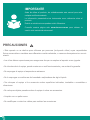 2
2
-
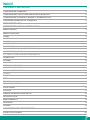 3
3
-
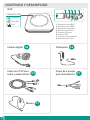 4
4
-
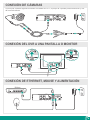 5
5
-
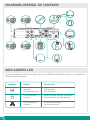 6
6
-
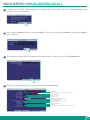 7
7
-
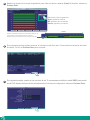 8
8
-
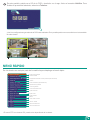 9
9
-
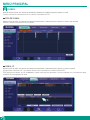 10
10
-
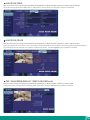 11
11
-
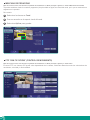 12
12
-
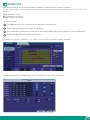 13
13
-
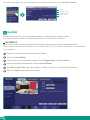 14
14
-
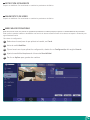 15
15
-
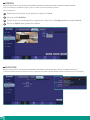 16
16
-
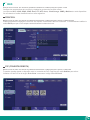 17
17
-
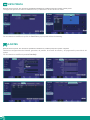 18
18
-
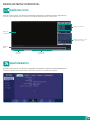 19
19
-
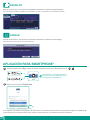 20
20
-
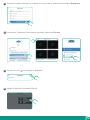 21
21
-
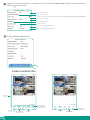 22
22
-
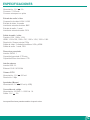 23
23
-
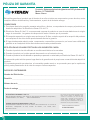 24
24
-
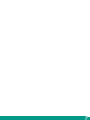 25
25
-
 26
26
Steren CCTV-844/HDD El manual del propietario
- Tipo
- El manual del propietario
Artículos relacionados
-
Steren CCTV-1010 El manual del propietario
-
Steren CCTV-402 El manual del propietario
-
Steren 208-900 El manual del propietario
-
Steren CAM-500 El manual del propietario
-
Steren CCTV-212 El manual del propietario
-
Steren CCTV-403 El manual del propietario
-
Steren MICROSCOPIO-100 El manual del propietario
-
Steren INTV-110 El manual del propietario
Otros documentos
-
Activa AD044 Manual de usuario
-
FLIR M5100 Series Manual de usuario
-
Lorex D841 Series Manual de usuario
-
FLIR M832K44 Manual de usuario
-
FLIR M4400 Series Manual de usuario
-
FLIR M4200 - M4200P Series Manual de usuario
-
FLIR D3300 Serie Manual de usuario
-
LG LE4008D-NH Manual de usuario
-
FLIR M3108E3C8 - M3108E3C8P Manual de usuario